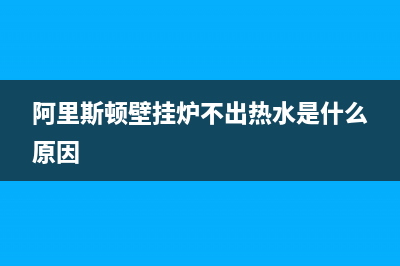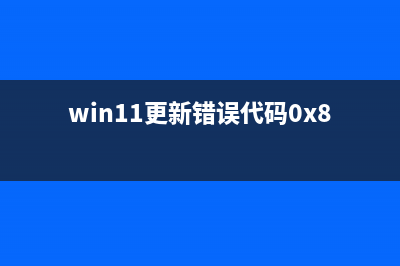win7电脑屏幕闪烁不停如何维修?电脑屏幕闪烁不停抖动的解决办法 (win7电脑屏幕闪烁不停抖动)
整理分享win7电脑屏幕闪烁不停如何维修?电脑屏幕闪烁不停抖动的解决办法 (win7电脑屏幕闪烁不停抖动),希望有所帮助,仅作参考,欢迎阅读内容。
内容相关其他词:win7电脑屏幕闪烁,win7电脑屏幕闪烁频率是多少,win7电脑屏幕闪烁怎么办,win7电脑屏幕闪屏怎么办,win7电脑屏幕闪烁不停抖动后卡死,win7电脑屏幕闪屏,win7电脑屏幕闪烁不停怎么回事,win7电脑屏幕闪屏怎么办,内容如对您有帮助,希望把内容链接给更多的朋友!
win7电脑屏幕闪烁不停的解决办法: 可能原因:显示器的驱动没安装好 1、右键‘计算机’,点击‘管理’。 2、打开了计算机管理窗口,点击左边的‘设备管理器’。 3、在右边找到显示适配器,展开后,右键点击下方的驱动,在弹出的菜单里点击‘更新驱动程序软件’,或卸载再装过。 4、在打开的窗口选择自动搜索更新驱动,或者选择第二个,定位到显示器驱动所在的文件夹再更新。 可能原因:显示器屏幕刷新率设置得太低 1、如果是显示器屏幕刷新率设置得太低,我们可以右键点击桌面上的空白地方,在弹出的菜单上点击‘屏幕分辨率’ 2、在弹出的窗口上点击‘高级设置’ 3、弹出窗口,点击上方的‘*’ 4、打开后,在‘屏幕刷新频率’的下拉框里选择更大一点的刷新率就行了。
3、在右边找到显示适配器,展开后,右键点击下方的驱动,在弹出的菜单里点击‘更新驱动程序软件’,或卸载再装过。 4、在打开的窗口选择自动搜索更新驱动,或者选择第二个,定位到显示器驱动所在的文件夹再更新。 可能原因:显示器屏幕刷新率设置得太低 1、如果是显示器屏幕刷新率设置得太低,我们可以右键点击桌面上的空白地方,在弹出的菜单上点击‘屏幕分辨率’ 2、在弹出的窗口上点击‘高级设置’ 3、弹出窗口,点击上方的‘*’ 4、打开后,在‘屏幕刷新频率’的下拉框里选择更大一点的刷新率就行了。